我有什么显卡?
- 技术相关
- 2年前
- 84
- 更新:2024-01-24 14:40:54
想玩最新的游戏,但不确定你的电脑是否能处理它们?图形是PC游戏体验的重要组成部分,但并不是每台电脑都是为市场上最好的游戏而设计的。你需要知道你安装了什么显卡,并将其与你想玩的游戏的最低要求进行比较。以下是如何解决这个问题的方法。
什么是显卡?
当你打开电脑时,屏幕上出现的图像-无论是简单的Word文档还是复杂的4K游戏体验-都是由图形处理器(或GPU)生成的。这些芯片的范围从简单的“集成显卡”,它是新的主板或处理器的一部分,到更大、更强大的扩展卡。
这些扩展卡–通常被称为“独立”或“专用”显卡–通常可以执行比集成显卡更强大的任务,比如更好的3D游戏、加速的视频渲染,甚至某些非图形工作,比如挖掘比特币。这种额外的实用程序是以牺牲更高的功耗、更多的热量和更大的计算机空间为代价的,这就是为什么你很少在超薄笔记本电脑中找到专用显卡的原因。
知道您的图形卡可能会令人困惑,因为有两个相关的型号:GPU的型号(执行工作的实际芯片)和卡本身的型号(包括其他硬件,如冷却器、电压调节模块等)。
目前有两家主要的独立图形处理器制造商:NVIDIA和AMD(尽管英特尔的Arc系列也已经上市)。然而,还有许多其他制造商自己制造显卡–华硕、EVGA、MSI、技嘉–其他公司可以使用NVIDIA和AMD的芯片生产显卡,并进行自己的调整,以使自己与众不同。一个制造商的版本可能比另一个版本的风扇更好,可能是出厂时超频,或者有更好的保修。
因此,当您查找您拥有的显卡时,您需要确定了解芯片组是否足够(例如,“NVIDIA GeForce GTX 1060”)或是否需要卡的实际制造商和型号(例如,使用NVIDIA芯片组的“EVGA GeForce GTX 1060超级锁定”)。前者在Windows中很容易找到,而后者则稍微复杂一些。
就像任何其他计算机组件一样,显卡可能会随着时间的推移而过时。你在2012年购买的卡不太可能在高设置下玩2022年的AAA游戏,所以如果你不确定像Elden Ring这样的游戏是否能在你的电脑上运行,你会想要将它的最低要求或建议要求与你目前拥有的硬件进行比较。
了解您在Windows中使用的是什么图形处理器
您可以从Windows设备管理器中找到您拥有的显卡。在PC的开始菜单中,键入“设备管理器”,然后按Enter键启动控制面板。点击Display Adapters旁边的下拉箭头,它应该会在那里列出您的GPU。
如果你不确定是哪家公司设计了这个芯片,你可以右击它,然后选择属性来查看制造商–在我的例子中是Advanced Micro Devices,或AMD。(请注意,Device Manager使用您的显卡和驱动程序来确定您使用的是什么GPU,因此如果您怀疑可能安装了错误的驱动程序,您应该跳到下一节。)
一旦你有了GPU的名字,你就可以在网上查找它来了解更多,或者将它与你想玩的游戏的最低要求进行比较。通常,数字越高意味着卡片越好-所以需要RX 580的游戏可能无法在RX 480上运行,RX 480功能较差(尽管有时有很多方法可以绕过这一点)。
如果你要比较两张使用不同命名方案的卡–比如AMD的RX 580和功能更强大的RX Vega 56–你可能需要做一些研究,看看哪一张卡更强大,以及价格上的差异是什么。
查找制造商和型号
如果出于某种原因,你需要确切知道你的显卡型号是什么规格,你就得多做一点工作。通过一个名为的第三方应用程序,很容易找到这家制造商。
下载免费版本,启动它,然后单击侧边栏中的Graphics选项。向下滚动并查找分销商条目,它应该会告诉您是谁在您的PC中制造了实际的卡。(您还可以查看您的显卡有多少视频RAM,以及其他规格。)
不幸的是,这不会告诉你确切的型号,比如保修索赔需要的型号。(华硕生产了几种不同的RX 580卡,他们需要确切的型号来提供支持。)为此,你需要在你的电子邮件中搜索收据(如果你是在网上购买的),或者打开你的电脑。
在这种情况下,找到显卡,取出它,并查看侧面的标签-它应该有您需要的型号。你可能想把这些信息写在某个地方,这样你下次就不需要打开你的电脑了–你永远不知道什么时候你可能需要它!
– – END – –


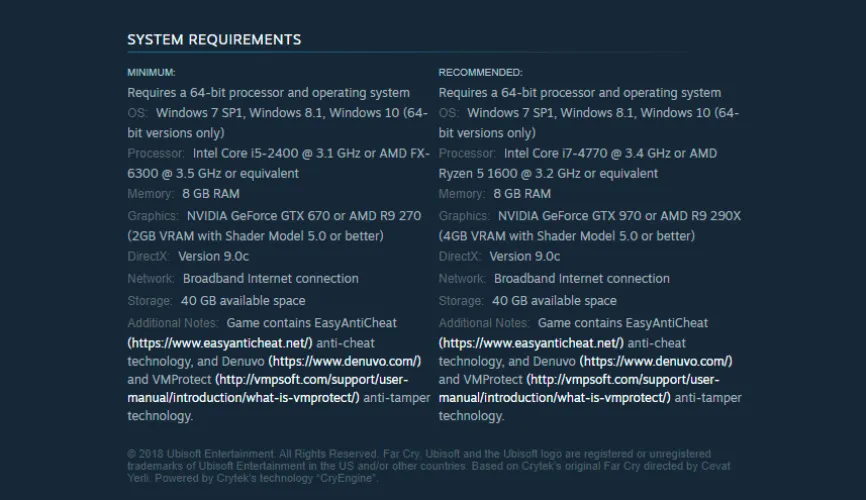
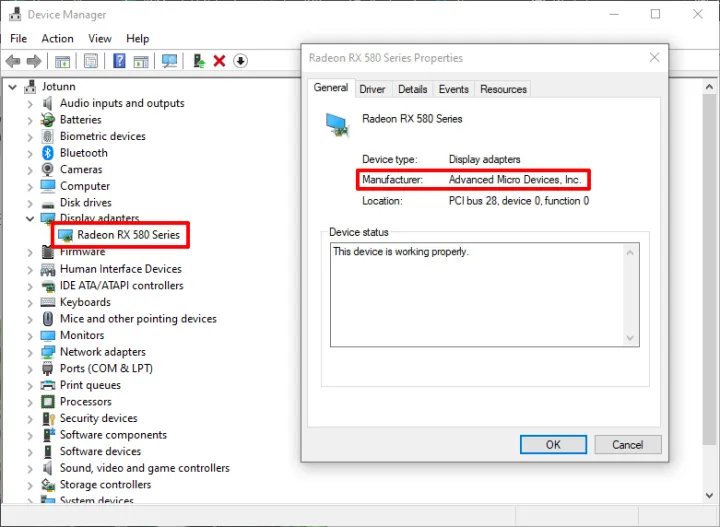
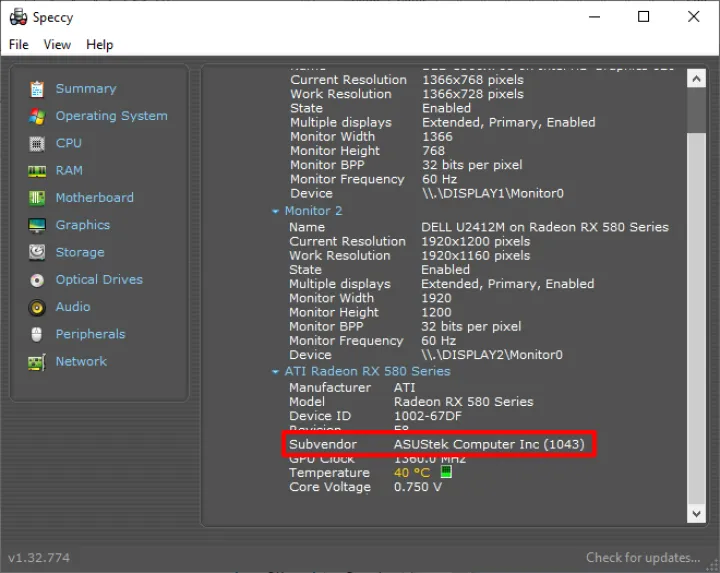



有话要说...